Os endpoints são uma parte adicional no URL do site que é detectado, quando está presente, para exibir um conteúdo diferente.
Por exemplo: Você pode ter uma página ‘minha conta’ exibida no URL seusite.com/minha-conta. Quando o endpoint ‘editar-conta’ é acrescentado a este URL, ou seja, ‘seusite.com/minha-conta/editar-conta‘ então a página Editar conta é exibida em vez de exibir a página Minha conta.
Isto nos permite exibir um conteúdo diferente sem ter a necessidade de criar várias páginas e shortcodes e também reduz a quantidade de conteúdo que precisa ser instalado.
Os endpoints estão localizados em WooCommerce > Configurações > Avançado.
Endpoints da página de finalizar compra
↑ Back to topOs seguintes endpoints são usados para funcionalidades relacionadas à página de finalizar compra e são acrescentados ao URL da página /finalizar-compra:
- Página pagar –
/order-pay/{ORDER_ID}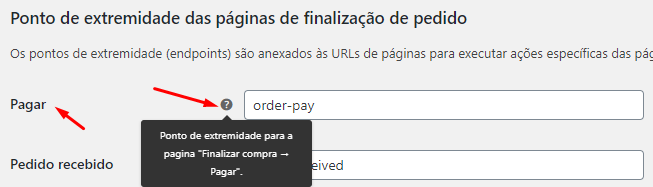
- Pedido recebido (obrigado) –
/order-received/ - Adicionar método de pagamento –
/add-payment-method/ - Excluir método de pagamento –
/delete-payment-method/ - Definir método de pagamento padrão –
/set-default-payment-method/
Endpoints da conta
↑ Back to topOs endpoints a seguir são usados para funcionalidades relacionadas à conta e são acrescentados ao URL da página /minha-conta:
- Pedidos –
/orders/ - Ver pedido –
/view-order/{ORDER_ID} - Downloads –
/downloads/ - Editar conta (e alterar a senha) –
/edit-account/ - Endereços –
/edit-address/ - Métodos de pagamento –
/payment-methods/ - Senha perdida –
/lost-password/ - Sair –
/customer-logout/
Como personalizar os URLs de endpoint
↑ Back to topO URL para cada endpoint pode ser personalizado em WooCommerce > Configurações > Avançado na seção Página de instalação.
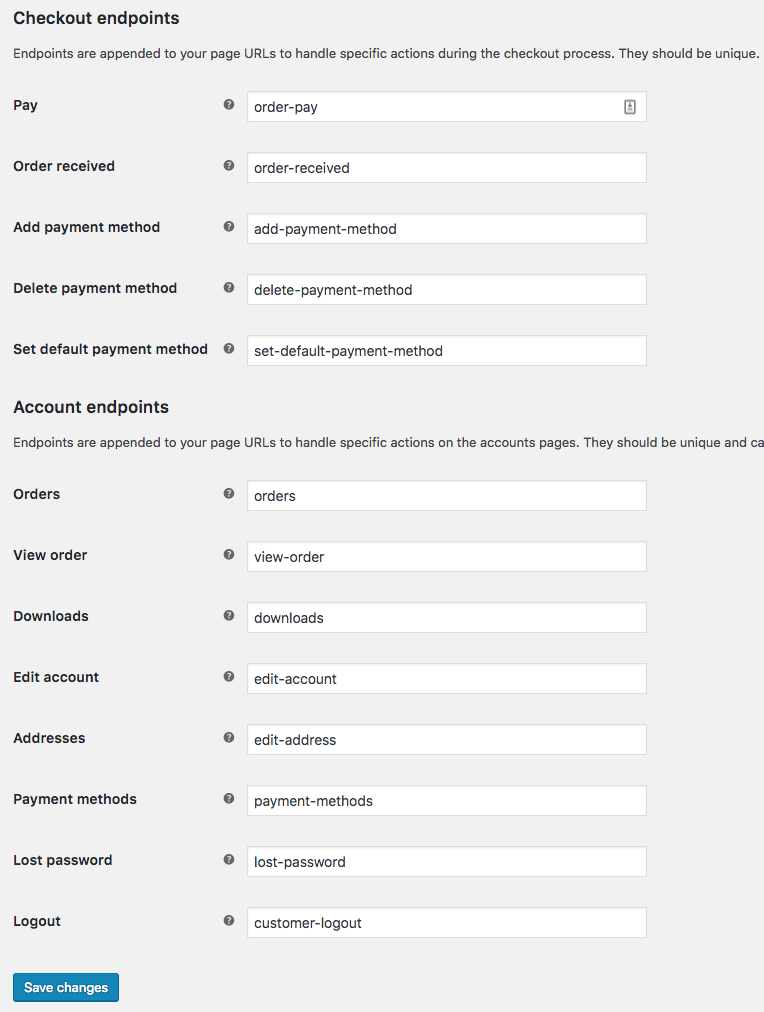

Certifique-se de que eles são exclusivos para evitar conflitos. Se você encontrar problemas com 404s, vá para Configurações > Links permanentes e clique em salvar alterações para que as novas regras sejam atualizadas.
Como usar endpoints nos menus
↑ Back to topSe deseja adicionar um endpoint em seus menus, você precisa usar a seção Links:
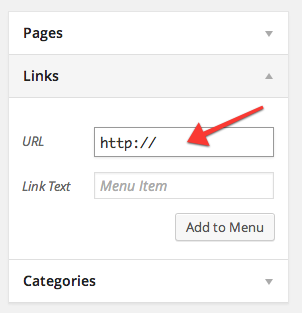
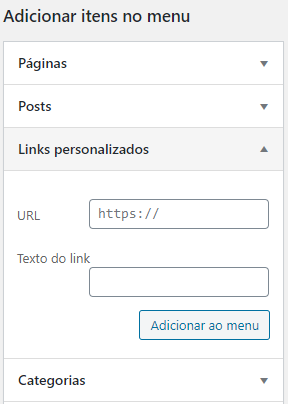
Insira o URL completo para o endpoint e, em seguida, insira-o em seu menu.
Lembre-se de que alguns endpoints, como view-order (ver pedido), precisam de um ID de pedido para funcionar. Em geral, nós não recomendamos adicionar estes endpoints aos seus menus. Em vez disso, estas páginas podem ser acessadas através da página minha-conta.
Como usar os endpoints em plugins de método de pagamento
↑ Back to topO WooCommerce oferece funções auxiliares na classe de pedido para obter estes URLs. Eles são:
$order->get_checkout_payment_url( $on_checkout = false );
e:
$order->get_checkout_order_received_url();
Os métodos de pagamento precisam usar estes métodos para compatibilidade 2.1+ completa.
Solução de problemas
↑ Back to topEndpoints exibindo o erro 404
↑ Back to top- Se você visualizar um erro 404, vá para Administrador do WordPress > Configurações > Links permanentes e clique em Salvar alterações. Isto garante que as novas regras para os endpoints estejam presentes e prontas para serem usadas.
- Se estiver usando um endpoint, como view-order (ver pedido), certifique-se de especificar um número de pedido. /view-order/ é inválido. /view-order/10/ é válido. Estes tipos de endpoints não devem estar nos seus menus de navegação.
Endpoints não estão funcionando
↑ Back to topEm servidores Windows, o arquivo web.config pode não estar definido adequadamente para permitir que os endpoint funcionem corretamente. Neste caso, ao clicar no links de endpoint (por exemplo, /edit-account/ (editar conta) ou /customer-logout/ (sair)) pode parecer não fazer nada, exceto atualizar a página. Para resolver isto, tente simplificar o arquivo web.config em seu servidor Windows. Aqui está um exemplo de configuração de arquivo:
As páginas são direcionadas para o lugar errado
↑ Back to topSer direcionado para a página errada ao clicar em um URL de endpoint normalmente é causado por configurações incorretas. Por exemplo, ao clicar em ‘Editar endereço’ na página da sua conta e você é direcionado para a página Loja em vez do formulário para editar endereço, significa que você selecionou a página errada nas configurações. Confirme se suas páginas estão configuradas corretamente e se uma página diferente é usada para cada seção.